【摘要】:绘制草图既可以先指定草图所在的平面,也可以先选择草图绘制按钮,具体根据实际情况灵活运用。下面分别介绍常用的两种进入草图绘制状态的操作方法。指定平面然后进入草绘01在特征管理器设计树中选择要绘制草图的基准面,即前视基准面、右视基准面或上视基准面中的一个面。02单击前导视图工具栏上的按钮,使基准面旋转到正视于绘图者的方向。02单击绘图区域中的三个基准面之一作为合适的绘制图形平面,进入草图绘制状态。

草图必须绘制在平面上,这个平面可以是基准面,也可以是三维模型上的平面。初始进入草绘状态时,系统默认3个基准面:前视基准面、右视基准面和上视基准面,如图2-1所示,由于没有其他平面,因此零件的初始草图绘制是从系统默认的基准面上开始的。
绘制草图既可以先指定草图所在的平面,也可以先选择草图绘制按钮,具体根据实际情况灵活运用。下面分别介绍常用的两种进入草图绘制状态的操作方法。
【课堂举例2-1】指定平面然后进入草绘
01在特征管理器设计树中选择要绘制草图的基准面,即前视基准面、右视基准面或上视基准面中的一个面。
02单击前导视图工具栏上的【正视于】 按钮,使基准面旋转到正视于绘图者的方向。
按钮,使基准面旋转到正视于绘图者的方向。
03单击【草图】选项卡上的【草图绘制】 按钮,或者单击【草图】选项卡上要绘制的草图实体命令按钮,进入草图绘制状态。
按钮,或者单击【草图】选项卡上要绘制的草图实体命令按钮,进入草图绘制状态。
【课堂举例2-2】执行草绘然后选择平面(www.daowen.com)
01选择【插入】︱【草图绘制】命令,或者单击【草图】选项卡上的【草图绘制】 按钮,或者直接单击【草图】选项卡上要绘制的草图实体命令按钮,此时绘图区域出现系统默认基准面。如图2-2所示,单击前导视图工具栏上的【等轴测】
按钮,或者直接单击【草图】选项卡上要绘制的草图实体命令按钮,此时绘图区域出现系统默认基准面。如图2-2所示,单击前导视图工具栏上的【等轴测】 按钮,以等轴测方向显示基准面,便于观察。
按钮,以等轴测方向显示基准面,便于观察。
02单击绘图区域中的三个基准面之一作为合适的绘制图形平面,进入草图绘制状态。
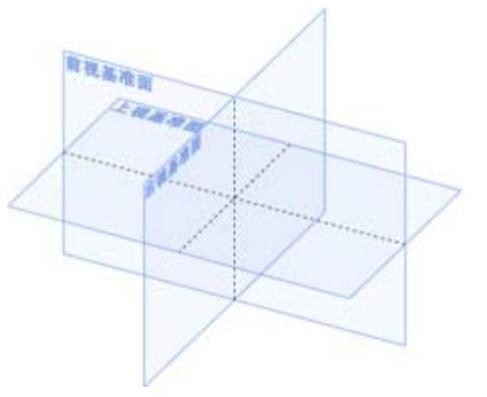
图2-1 系统默认的基准面
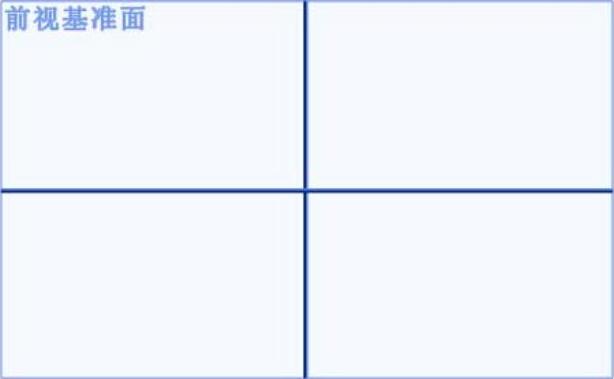
图2-2 系统默认的基准面
免责声明:以上内容源自网络,版权归原作者所有,如有侵犯您的原创版权请告知,我们将尽快删除相关内容。








